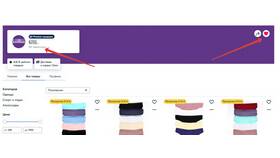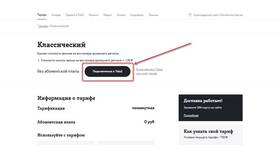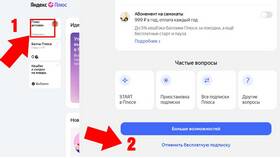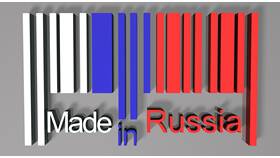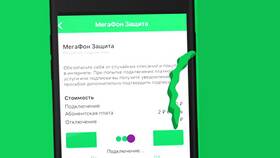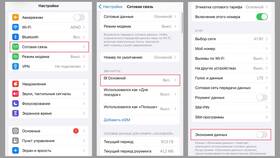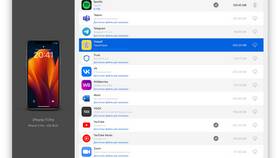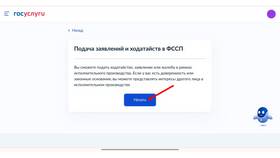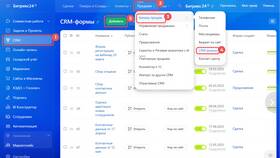Защита важной информации от случайного или умышленного удаления требует настройки специальных ограничений. Рассмотрим методы установки запрета на удаление для различных операционных систем и сервисов.
Содержание
Способы запрета удаления в Windows
- Изменение прав доступа к файлам
- Использование групповых политик
- Применение специального ПО
Настройка прав доступа
- Кликните правой кнопкой на файле/папке
- Выберите "Свойства" → "Безопасность"
- Нажмите "Изменить" для настройки разрешений
- Уберите галочку "Удаление" для нужных пользователей
- Примените изменения
Через групповые политики
| Действие | Инструкция |
| Открытие редактора | Win+R → gpedit.msc |
| Настройка политики | Конфигурация пользователя → Административные шаблоны → Проводник |
| Активация запрета | Включить "Предотвращать удаление принтеров" или аналогичные параметры |
Запрет удаления в macOS
Использование терминала
- Откройте Terminal (Программы → Утилиты)
- Введите команду: chflags uchg /путь/к/файлу
- Для папки добавьте флаг -R: chflags -R uchg /путь/к/папке
- Для снятия защиты используйте nouchg вместо uchg
Защита данных в облачных хранилищах
Настройки в Google Диске
- Откройте настройки доступа к файлу
- Выберите "Дополнительные"
- Установите "Запретить скачивание, печать и копирование"
- Сохраните изменения
Сравнение методов защиты
| Метод | Эффективность | Сложность |
| Права доступа | Средняя | Низкая |
| Групповые политики | Высокая | Средняя |
| Специальное ПО | Максимальная | Высокая |
Дополнительные меры защиты
- Регулярное резервное копирование
- Использование систем контроля версий
- Настройка аудита изменений
- Применение шифрования важных данных
Программные решения для защиты
- Folder Guard (Windows)
- FileLock (кроссплатформенный)
- SmartLock (для корпоративного использования)
- Встроенные инструменты Active Directory
Установка запрета на удаление требует комплексного подхода и должна сочетаться с другими мерами защиты данных. Выбор конкретного метода зависит от операционной системы, важности информации и уровня требуемой безопасности.